En esta guía, te sumergirás en el mundo de Adobe InDesign y descubrirás cómo puedes utilizar de manera efectiva las configuraciones de documentos alternativas. Aprenderás a preparar tus documentos de impresión de manera óptima para trabajar con dos planchas de impresión más anchas que incluyen las cuatro páginas individuales. Hoy veremos qué factores considerar al crear un nuevo documento, especialmente si deseas tener en cuenta diferentes formatos de impresión.
Principales hallazgos
- El uso de planchas de impresión más anchas (170 mm) con dos páginas en comparación con las páginas dobles convencionales.
- Importancia de los sangrados y de las medidas correctas al crear un nuevo documento.
- Enfoques prácticos para el diseño de documentos que te ayudarán a realizar tus ideas creativas a través de diferentes formatos de impresión.
Guía paso a paso
Estás listo para crear un nuevo documento en InDesign basado en formatos de impresión más anchos. Aquí está la guía paso a paso para preparar tus diseños de manera óptima.
Primero, abrimos un proyecto de ejemplo. Cuando inicies InDesign y cargues el documento que deseas editar, debes proceder de la siguiente manera. Primero, observas la disposición actual de las páginas en el panel de páginas para entender cómo están estructuradas tus páginas dobles.
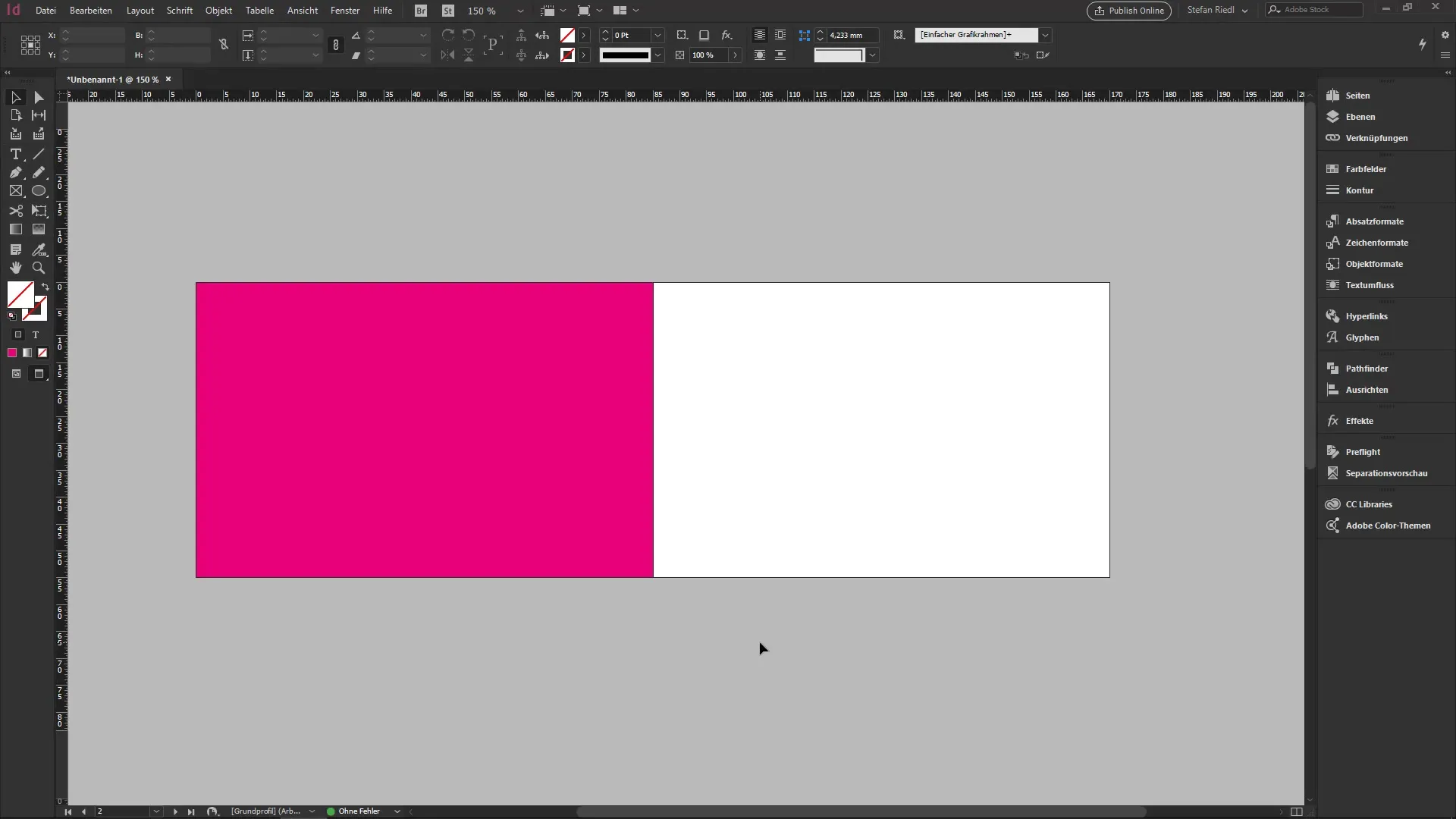
Es necesario un breve excursus sobre los parámetros de impresión. Para ello, visitaremos una imprenta para obtener información más precisa sobre las medidas y formatos necesarios. Esta información es fundamental para asegurarte de que tu diseño cumpla con los requisitos de impresión correspondientes.
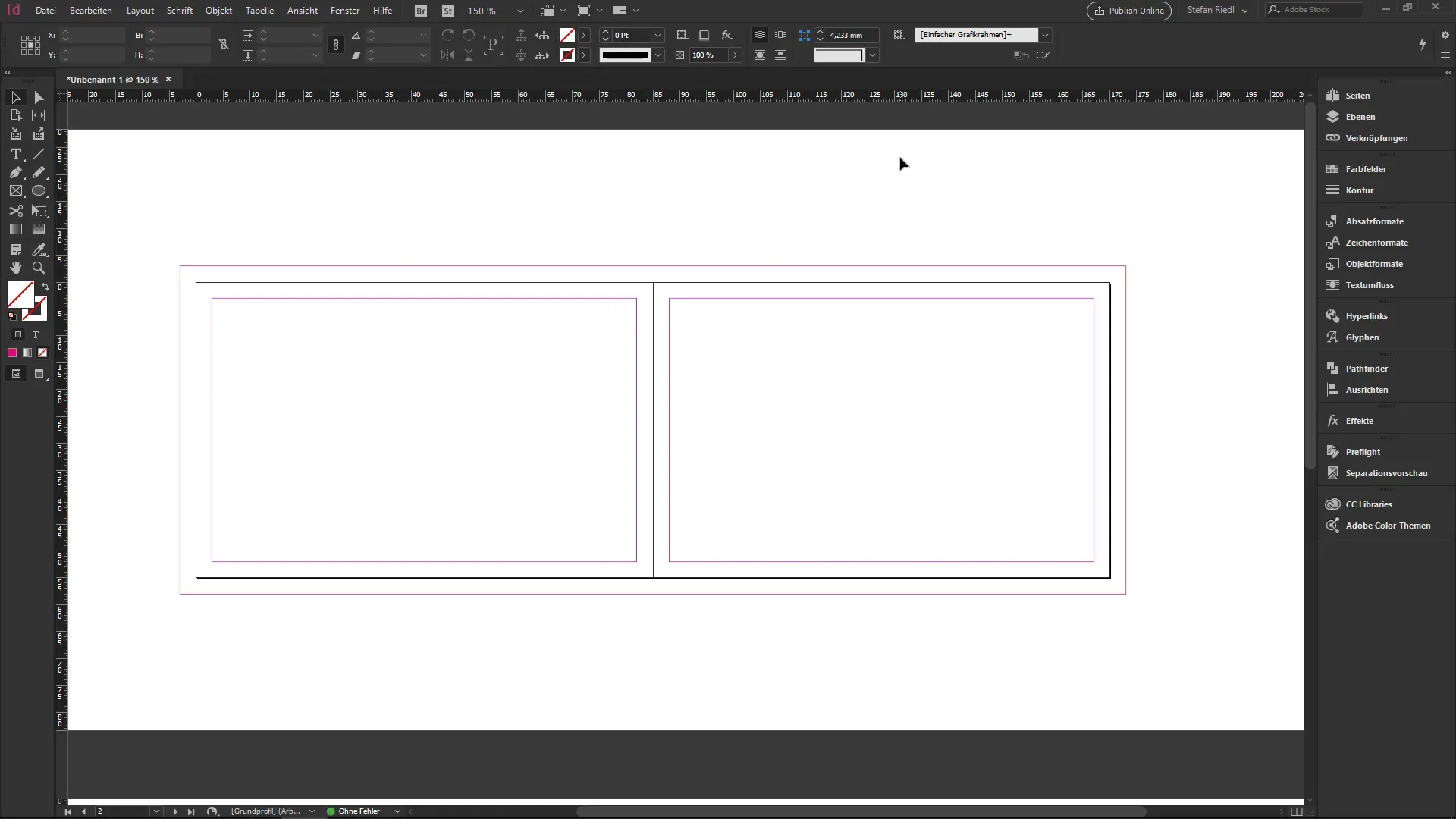
En la imprenta, por ejemplo, weprinto.de, puedes seleccionar diferentes formatos. Si observamos una tarjeta de visita de club, queda claro que las dimensiones deben ajustarse al formato cerrado. El tamaño estándar de 85 x 55 mm se mantiene, pero las dimensiones en estado abierto se amplían a 170 x 55 mm.
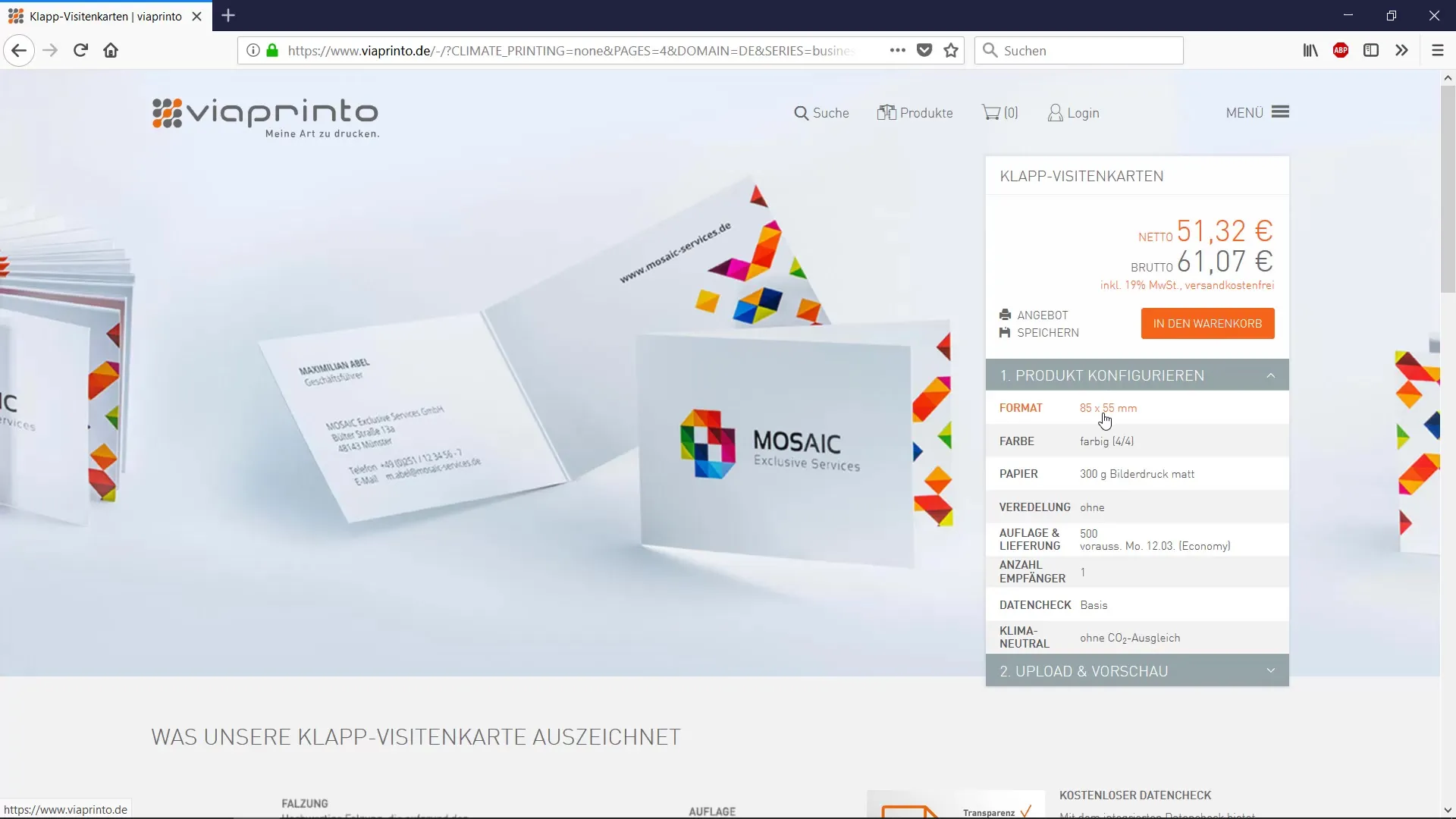
Regresando a InDesign, te das cuenta de que ahora estamos en 170 mm de ancho y 55 mm de alto. Aquí debes asegurarte de no seleccionar una página doble, sino utilizar el formato de una sola página.
A continuación, da un paso más y considera los sangrados que necesita tu imprenta. El formato abierto debe ser de 176 mm para considerar un sangrado de 3 mm. Estas medidas aseguran que al imprimir no se pierdan contenidos importantes.
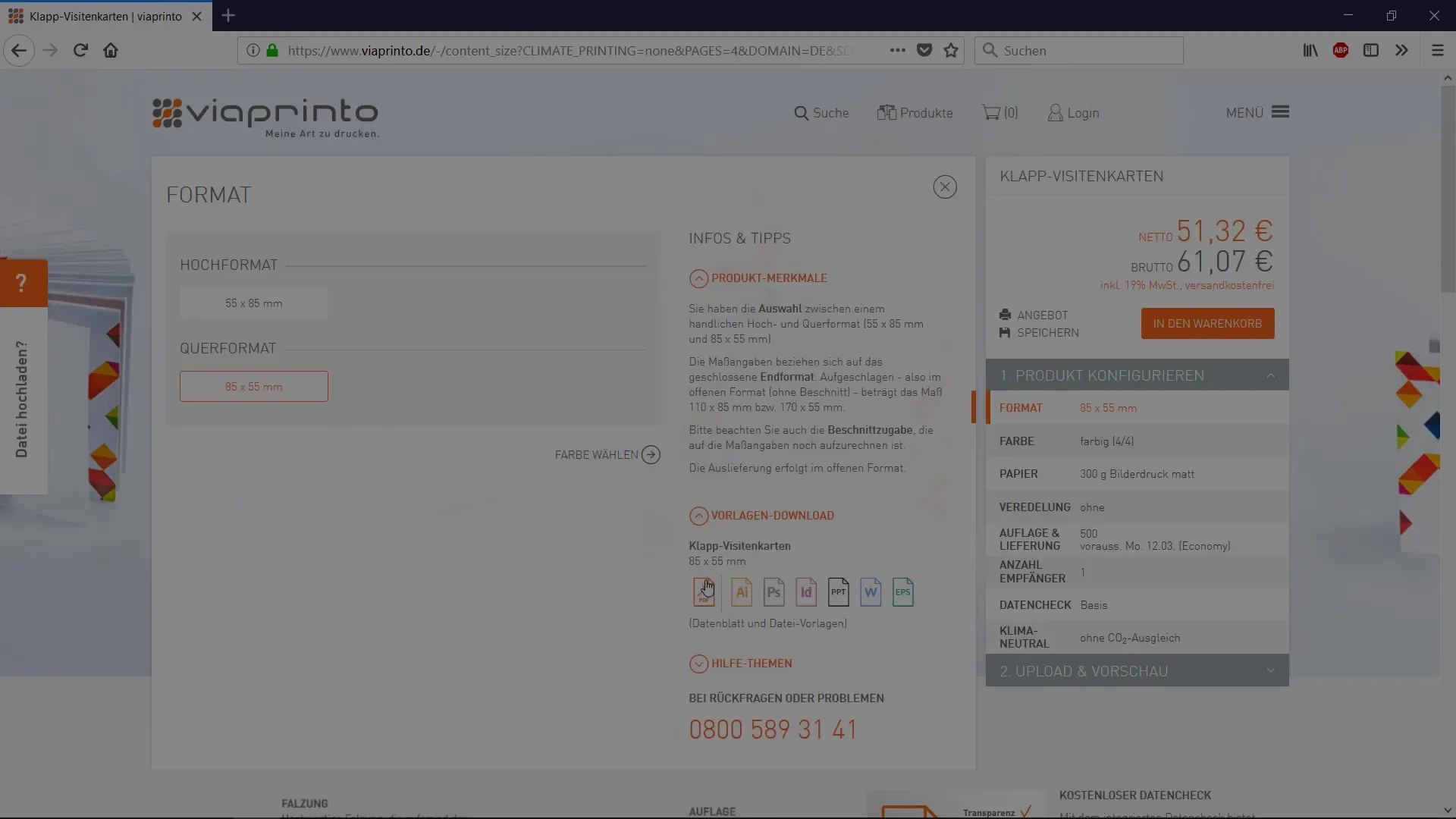
Ahora, el siguiente paso es crear un nuevo documento. Seleccionas el ancho de 170 mm y la altura de 55 mm. Asegúrate de que el número de páginas esté configurado en "1" para mantener la estructura de tu archivo clara y ordenada.
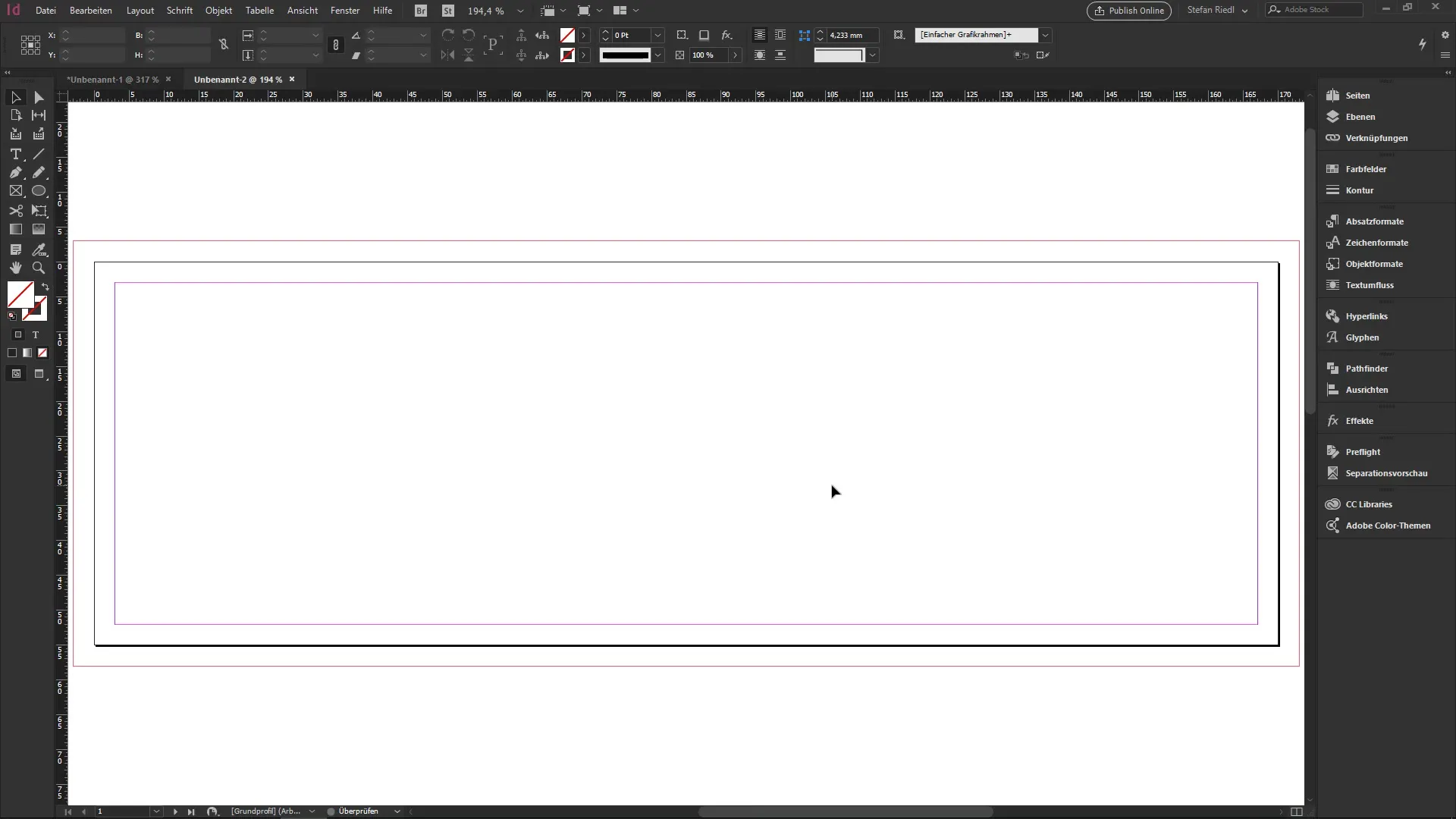
Con la configuración correcta, ahora ves que tu documento está diseñado en dos páginas que, sin embargo, se extienden a 170 mm. Esto es funcionalmente idéntico a un documento que se distribuye en cuatro páginas, pero ahora tienes una vista más clara de tu área de trabajo.
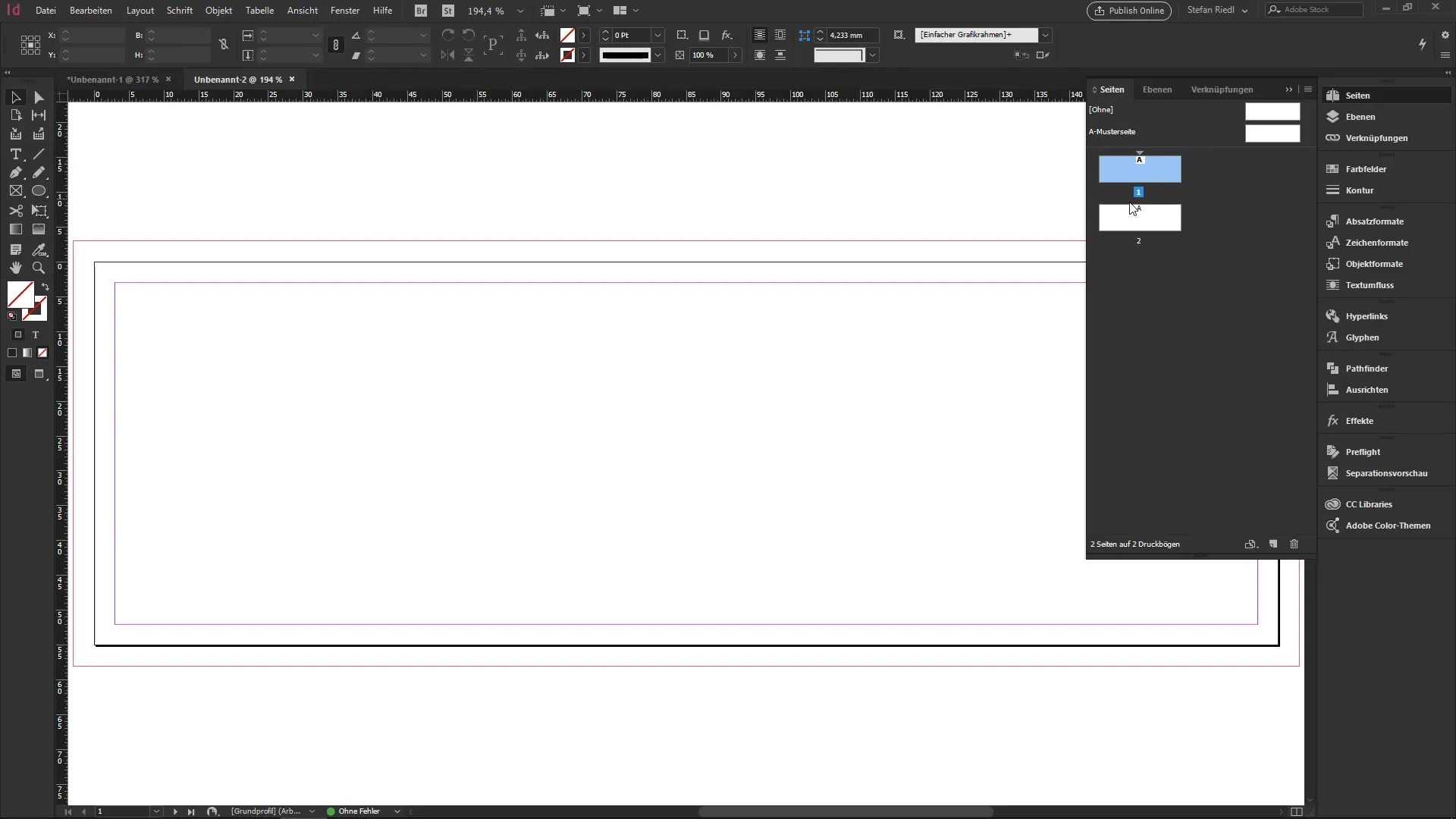
Si necesitas una guía durante el proceso de diseño, puedes usar la regla para establecer el centro en 85 mm. Así, tendrás una orientación visual para colocar correctamente el lado izquierdo y el derecho.
Por lo tanto, siempre debes considerar cómo debe estar diseñado tu documento y qué estructura lógica deseas otorgar a cada una de las páginas. Es importante tener siempre en mente todos los aspectos de la preparación para la impresión.
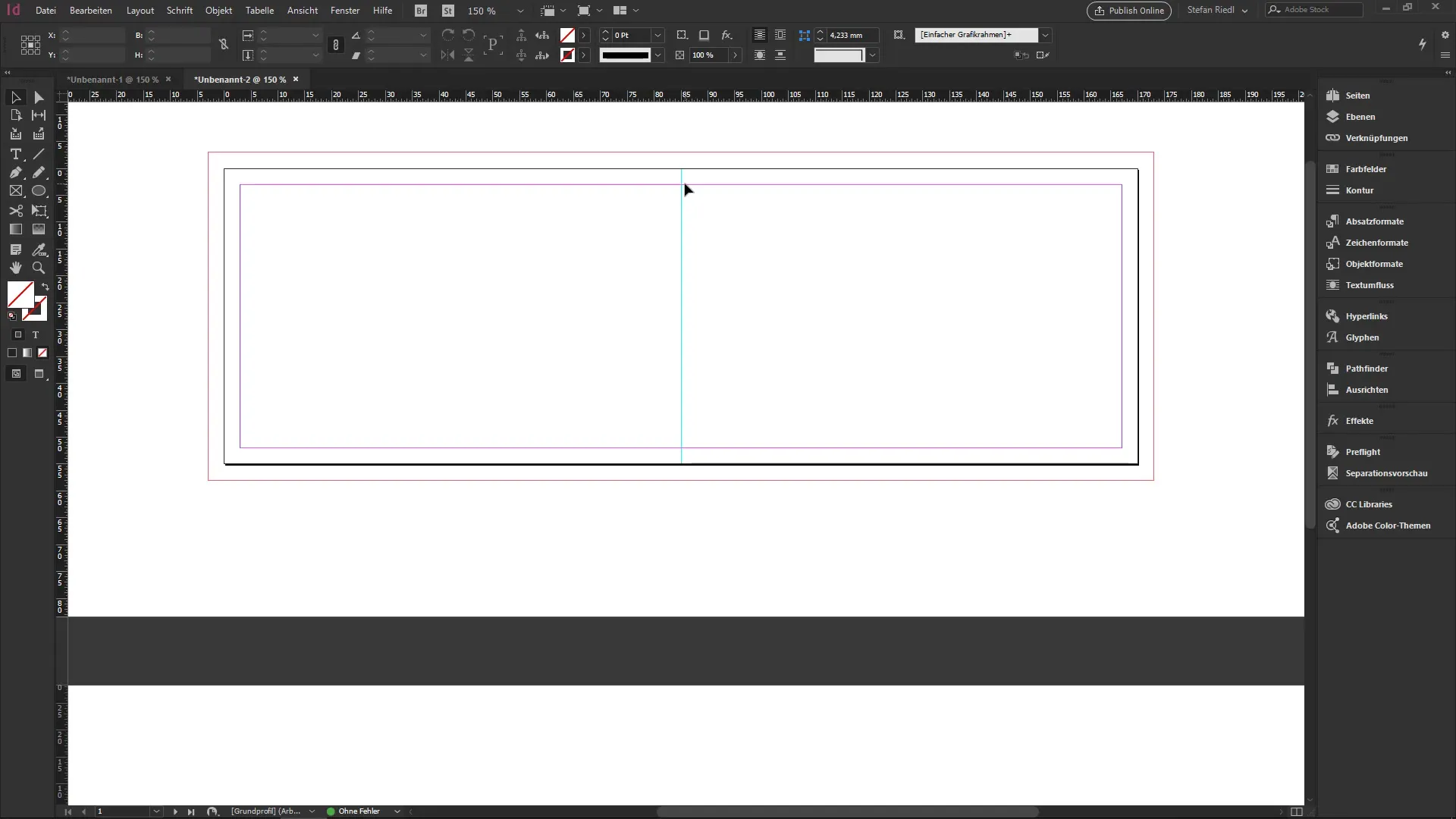
Resumen – Tutorial de InDesign: Configuraciones alternativas en el cuadro de nuevo para principiantes
Ahora has descubierto los pasos básicos para preparar adecuadamente un documento en Adobe InDesign, especialmente cuando se trata de utilizar alternativas en el cuadro de nuevo. Con el conocimiento sobre formatos, sangrados y la estructuración de tus páginas, puedes abordar tus diseños con confianza.
Preguntas frecuentes
¿Cuáles son las ventajas de las planchas de impresión más anchas?Las planchas de impresión más anchas permiten un uso más eficiente del material y un diseño más claro de los proyectos de impresión.
¿Cuántas páginas debo usar en InDesign para una tarjeta de visita de club?Se recomienda usar solo una página para una tarjeta de visita de club para mantener claras las dimensiones.
¿Cuál es la importancia de los sangrados?Los sangrados son importantes para asegurarse de que al cortar no se pierdan contenidos cruciales.
¿Cómo cambio las dimensiones de mi documento en InDesign?Puedes ajustar las dimensiones de tu documento en el cuadro de nuevo antes de comenzar con el diseño.
¿Qué formatos de archivo son adecuados para impresión?Para impresión, se suelen recomendar formatos como PDF, ya que apoyan óptimamente la calidad y las opciones de impresión.


